iPad上の手書き文字を見て、きれいに書くことができてないなと残念に思っている人は、意外と多いのではないでしょうか。かつての私もそうでした。今回は、iPad miniを購入して1年の私が、美文字目指して購入したもの、書きやすいなと感じたペンの設定などをご紹介します!

iPadの手書き文字が汚くなる原因と対策
GoodNote5を使い始めた当初は、あまりの文字の汚さに嫌気がさし、いっそ全部打ち込もうかと思ったことさえありました。(←手書きアプリの意味なし)
私なりに原因を分析したところ、ハード面でたどり着いた原因は3つ。
- 画面が滑る
- ペンが使いにくい
- 誤反応してしまう
それぞれの解説と、購入したものを記録しておきます。(全て純正でそろえると値段が高いので、なるべく代用品を使っています)
画面が滑る
昔に比べるとかなり改善されていますが、ガラスの画面に書くのですから、基本的にペン先が滑りすぎます。
対策として、ペーパーライクフィルムを購入。
自分にぴったりだったので、職場のiPadも同じメーカーの大きさ違いを愛用しています。
↓こちらで詳しくご紹介しています。
ペンが使いにくい
アップルペンシルも、私が使っているスタイライスペンも、見た目はカッコ良いのですが・・・・グリップ部分が硬くて安定しないのが欠点。
汗ばむ時期は滑ってイライラしてしまいます。
そこで、超薄シリコンケースを購入。
驚くほど書きやすくなりました。
ありがたいことに、私が使っているスタイライスペン(純正ではない)にもぴったりで、つけたままでも充電できます。

※当たり前ですが、ほんの少しだけ、磁石のくっつきが弱くなるのでご注意を。
↓2個セット。くすみカラーで目立たなく、気に入っています。
↓私が使っているアップルペンシルの代用品について。
誤反応してしまう
実は、パームリジェクションが搭載しているペンでも、誤反応は起こります。
画面についている手が反応し、文字が途切れてしまったり、書けなくなってしまったり。
イライライラ。
特に、夏場は汗も画面につくので最悪です。
そこで、私は職場でも家でも2本指手袋を愛用中。

この写真は買った当初に撮影しました。実はその後、手袋の薬指の付け根部分を縫ってカットして、1本指(小指のみ)にして使っています。
理由:書きながら中指と薬指で画面をズームイン&アウトできるから。
とても伸びる布なので、手縫いです。
↓Mサイズを購入。私には少し大きめでした。
↓職場では、目立たない色が良かったのでこちらを購入。こちらはSサイズを選択し、ぴったりでした。
こっちも、小指のみにして使っています。
GoodNote5おすすめノート&ペンの設定
ハード面を整えたら、次はソフト面です。
印刷するなら方眼ノート
A4コピー用紙に出力するのが前提ならば、1番しっくりくるのは純正で入っている5mm方眼ノートです。
薄いグレー罫線は、筆記のガイド線となってくれるのに、悪目立ちしません。
A5に縮小印刷すると、3mm方眼程度になってくれるのも、個人的には使いやすいポイントです。
※縮小すると線が太くなります。
おすすめのペン太さ&色
GoodNotes5では、3種類のペンと、それぞれのオプションが用意されています。
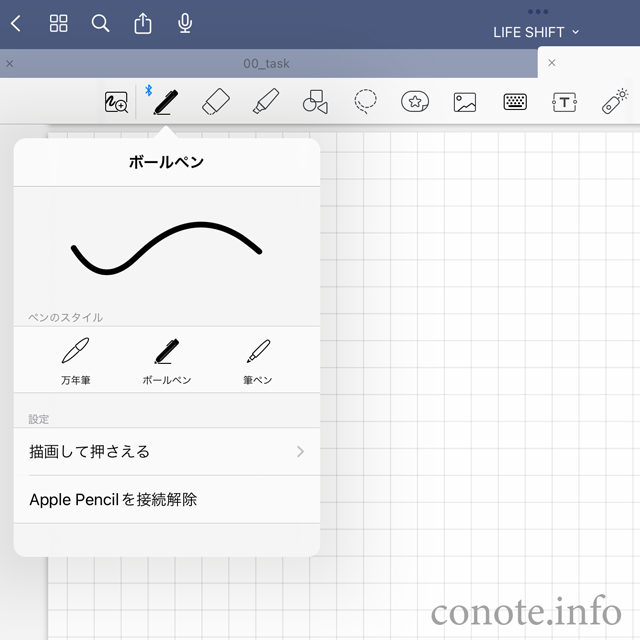
綺麗な文字を書くためには、自分に合ったペンを見つけることが重要。
まずはいくつかのペンを試してみて、自分が書きやすいと感じるものを選ぶと良いです。
私は、ボールペンの0.2mmが最適解でした。
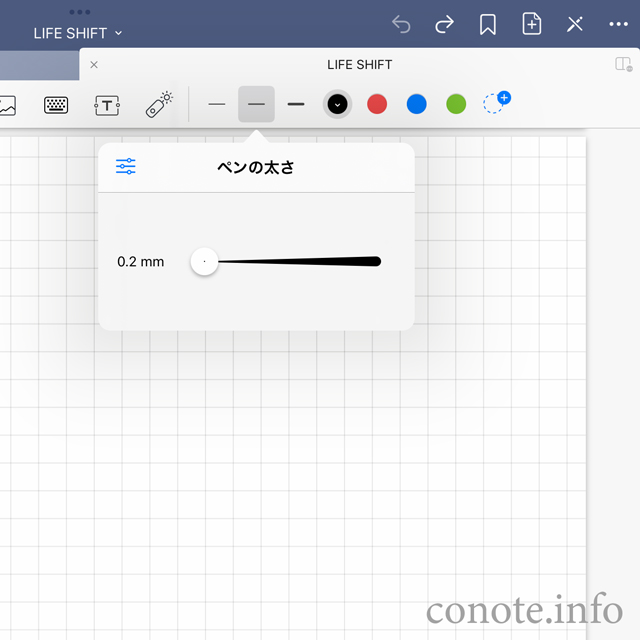
経験上、1つの文章で何種類もの文字の太さを使ってしまうと、まとまりが悪くなってしまいます。
ちなみに、私は筆圧を調整する機能は使っていません。元から筆圧が強いので、この機能を使うことでペン先を消耗させてしまいそうなので。
色については、印刷するならば、黒や濃い色のペンが読みやすく綺麗に見える傾向があります。
私は、純正のブラックを愛用しています。
美文字のコツ:ゆっくりと正確に
デジタル環境での文字書きは、完全に紙とは異なる感覚です。
綺麗な文字を書くためには、ゆっくりと正確に書くことが重要。
小指側の手をしっかりと画面につけ、文字を一文字ずつ丁寧に書く意識で。
個人的な感覚で言うと、ペン先が潰れやすい極細マーカーで書いている時と似ています。
とにかく場数を踏むと練習になるので、私は職場でのプレゼン原稿や、ブログの構想案などは、ほとんどiPad miniを使っています。
↓こんな感じに、練習がてら、読書記録にも使ってみています。(次項で詳しく説明します。)
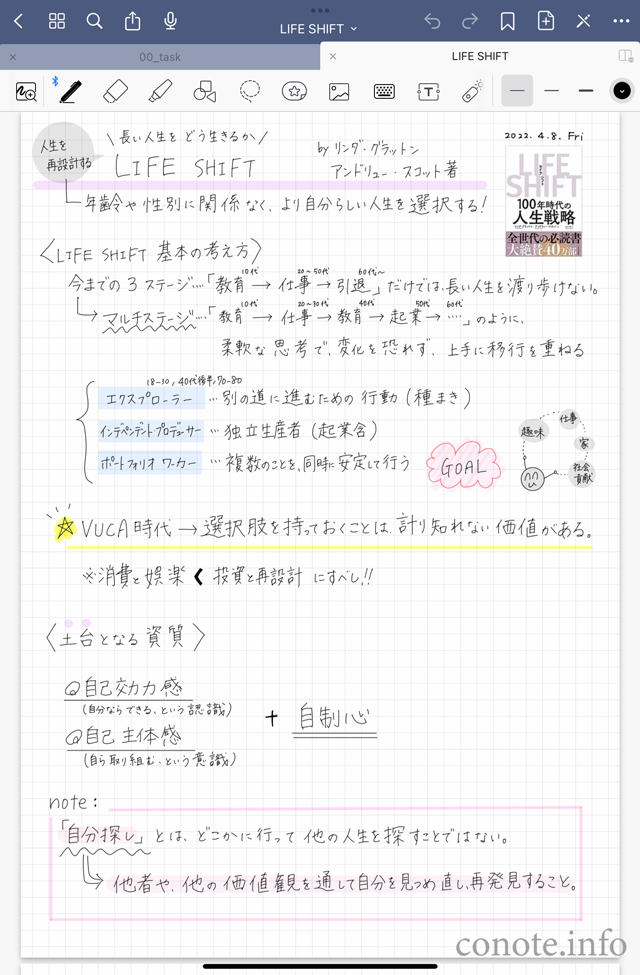
文字練習ができるアプリなども公開されているので、地道に練習するのも手ですね。
行間や文字間にも気をつけて
文字同士の適切な間隔を保つことも、綺麗な文字を書くためのポイントです。
特にGoodNoteを使うときは、文字を移動させたり、後で枠をつけたりする可能性もあるので、1文字1文字を分離可能な状態にしておくと安心です。
私のGoodNote活用例:読書ノート
iPad読書ノートをつけているので、参考例として載せておきます。
過去にシャーペンで書いて下書きのままの読書メモなどを、本を再読する気持ちでデジタル化しています。
これが良い美文字練習になるのですよ〜。
↓↓↓やり方↓↓↓
下書きの写真を撮り、明るさを上げて薄くしたものを準備します。
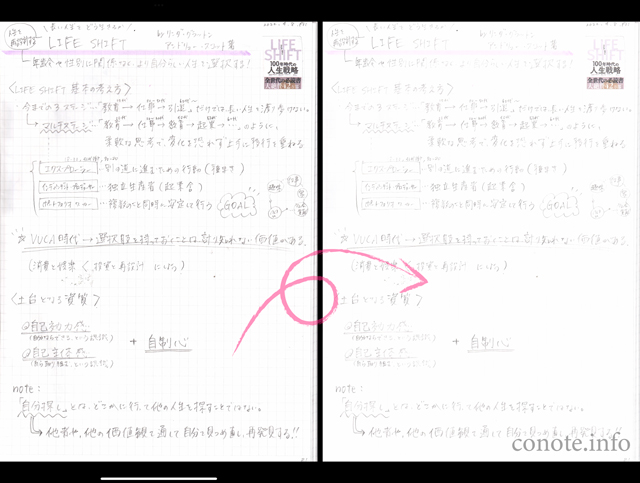
この写真を、5mm方眼ノートに貼り付け。
その上からなぞり書きをしていきます。ポイントは、下書きよりも丁寧に。
↓動画はこちら
↓完成図
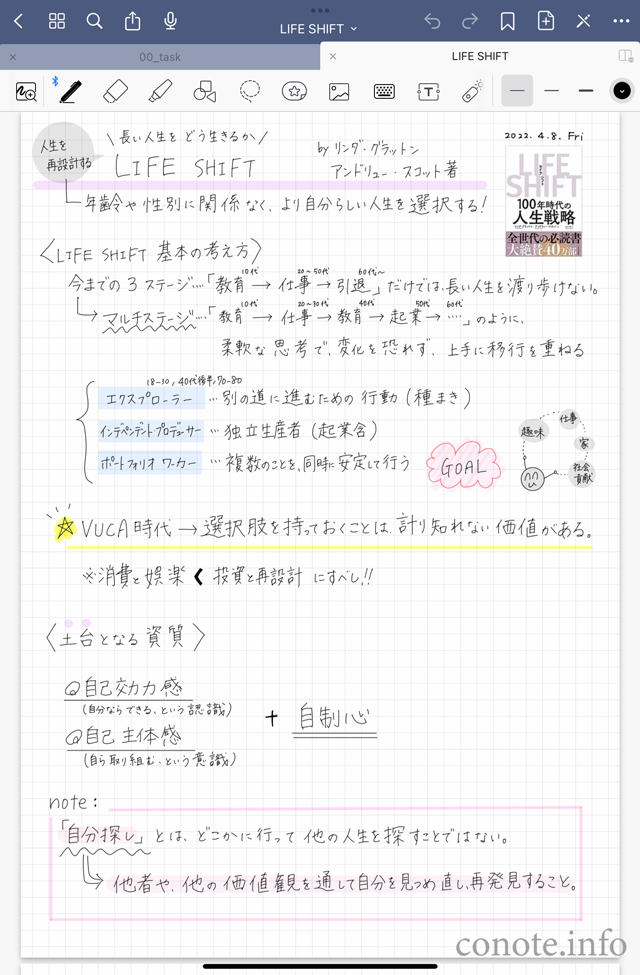
↓後から付け足しも、色つけも、自由自在。これがiPadノートの良いところです。
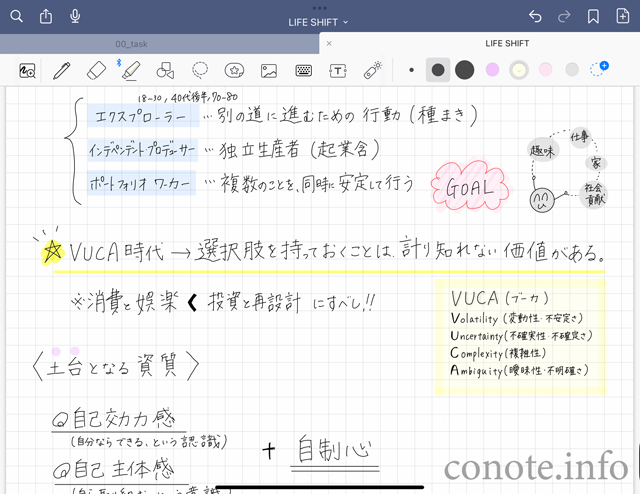
ちなみに、印刷するときは、GoodNote5から直接印刷する方が濃く出力されました。

左側がGoodNotesから直接、右側はPDFで書き出してから印刷したのものです。
線の太さが違いますね。

好みは分かれると思いますが、私はPDFにしてから印刷するのが好きです。
あとがき
まとめると、下書きだったノートの写真をGoodNotesに貼り付けて、デジタル化。その過程で美文字練習にもなるし、印刷することもできますよ〜という話でした。

GoodNotes5は、手書きでメモを取るのに非常に便利なツールです。
今回は、文字の練習も兼ねた使い方ですが、普通にメモを取るのにも大活躍。
書いたメモを移動したり並べ替えたりすることも可能なので、付箋を使ってアイデア出しをしているみたいな使い方もできます。
1年間使ってみて、紙の方が便利なところ、デジタルの方が効率が良い問いところなど、色々と分かってきました。
自分なりの使い方を模索しつつ、新しい使い方にもどんどん挑戦していけたらと思います。
ご訪問ありがとうございます!
conote.infoでは「文具で暮らしを楽しくする」をモットーに、文具や手帳の使い方を発信中。
手帳リフィルはPDFとしてダウンロードできるので、日々の記録を残すライフログとしても活用できます。
↓新しく作成したリフィルは、こちらで配信します。

conote note を詳しく見る
※今後も継続してリフィルを作成するために、conoteでは皆様からの寄付を募っています。
※更新情報は以下のSNSでお知らせしています。
twitter、Facebook、instagram、pinterest
※ご紹介した商品は、楽天ルームにも掲載しています。











